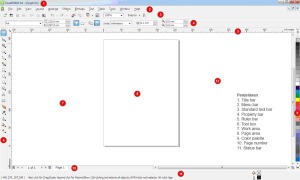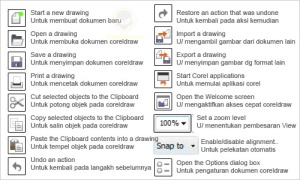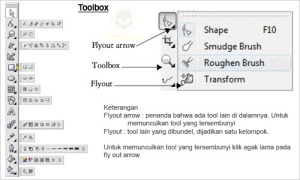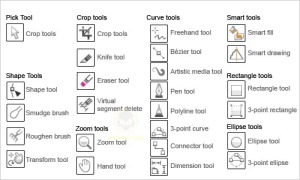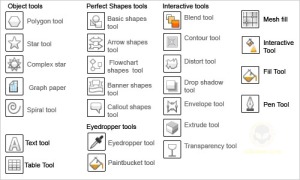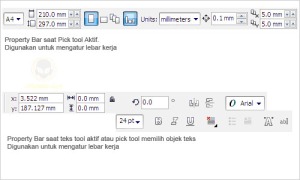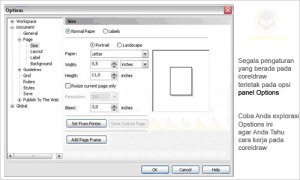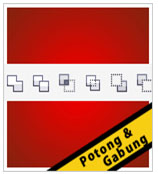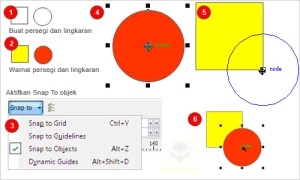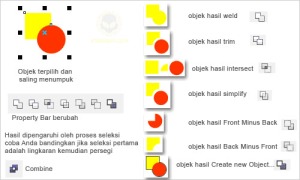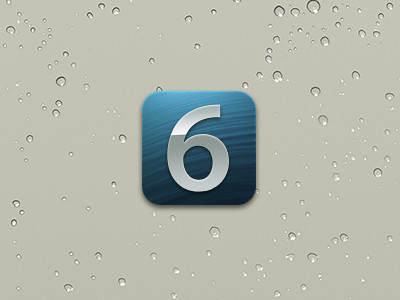Fungsi dan Peranan komputer bagi kehidupan manusia sangat penting,
bahkan boleh dikatakan sebahagian besar kegiatan manusia bertunjangkan
komputer. Bermula dari kegiatan pendidikan, kegiatan bisnes dan
komersial, pemerintahan, dunia hiburan, dan kegiatan peribadi dan
lain-lain.
Melihat 30 tahun kebelakang, fungsi dari sebuah komputer hanya terbatas untuk pemprosesan sederhana (penghitungan, perkalian, pembahagian, dan ekseskusi sederhana dan lain-lain). Namun kini fungsi komputer sudah semakin kompleks, mulai dari kepentingan hiburan, keperluan kantor, hingga untuk mengawal sesuatu. Perkembangan fungsi dari sebuah komputer pastinya karena didukung oleh perkembangan dari komputer itu sendiri dan juga perangkat-perangkat lain.
Bentuk dan ukurannya pun mengalami perkembangan yang cukup signifikan dan mengalami penyusutan dimensi yang drastik. Ukuran komputer pada awalnya bisa mencapai ruangan 5×5 meter, namun sekarang ukurannya hanya 25×25 centimeter.
Melihat dari fungsi dan manfaat sebuah komputer bagi kehidupan manusia, fungsi dan manfaat itu antaranya ialah:
1. Fungsi Komputasi
Fungsi ini merupakan fungsi awal dari komputer, untuk melakukan komputasi dan pemrosesan data. Fungsi ini lebih banyak digunakan pada aplikasi-aplikasi sistem informasi. Meskipun fungsi yang lain juga memerlukan proses komputasi, namun fungsi komputasi disini lebih ditekankan pada pemrosesan data-data.
.2. Fungsi Bisnes
Komputer sudah banyak dipakai untuk keperluan bisnes dan komersial. Fungsi ini diantaranya adalah untuk keperluan promosi produk (iklan). Untuk mempromosikan produk-produk dari pelaku bisnis, adanya dunia internet memperluas area promosi mereka hingga keluar negeri dengan pembiayaan yang lebih murah.
Untuk transaksi bisnes. Seperti jual beli online, semakin banyaknya web-web e-commerce memudahkan manusia untuk melakukan transaksi belanja melalui internet. Selain itu, hampir semua perusahaan sudah menggunakan komputer untuk kemudahan dalam berbisnes, seperti perusahaan travel yang telah menyediakan layanan reservasi tiket online, bank-bank menggunakan komputer untuk keperluan transaksi perbankan, dan sebagainya.
3. Fungsi Hiburan
Fungsi hiburan merupakan fungsi paling menonjol daripada komputer saat ini. Lain dengan komputer zaman dulu yang belum memiliki fungsi hiburan, namun saat ini komputer sudah tidak lepas dari fungsi hiburan. Fungsi Gaming digunakan bagi orang-orang yang senang bermain game, mulai dari game balap, advanture, ketangkasan. Apalagi dengan dukungan banyaknya jenis-jenis game yang beredar, serta dukungan game multiplayer online semakin menambah kecanduan dan keinginan orang untuk bermain game.
Fungsi Entertainment, seperti untuk menonton film dan mendengar muzik. Adanya perangkat tambahan seperti speaker aktif dan juga viewer lebih memanjakan para pengguna komputer untuk mendapatkan hiburan dengan menggunakan komputer. Bagi yang sudah memiliki koneksi ke internet, dapat juga mendengarkan lagu-lagu secara online dan juga boleh membelinya secara online. Banyak juga penyedia layanan menonton film secara online.
.4. Fungsi Pendidikan
Fungsi komputer pada dunia pendidikan saat ini sangatlah penting. Komputer dapat digunakan untuk keperluan belajar mengajar, seperti laptop yang digunakan guru untuk menyampaikan pengajaran dikelas. . Untuk keperluan praktikum, komputer juga sangat diperlukan. Program internet untuk sekolah yang sedang dilaksanakan pemerintah juga akan lebih menambah intensitas penggunaan komputer di instansi pendidikan. Para pelajar dan mahasiswa saat ini untuk mengerjakan tugas juga menggunakan komputer. Untuk melakukan penelitian, komputer dapat digunakan untuk pemrosesan data yang lebih cepat dan tepat.
.5. Fungsi Pemerintahan
Pemerintah sudah mulai menerapkan sistem E-Government, dimana setiap daerah, instansi pemerintah sudah memiliki sistem informasinya masing-masing, atau yang lebih dikenal dengan E-Government. Kini, penggunaan komputer sudah menjadi kewajiban bagi setiap komponen-komponen pemerintahan. Penerapan E-government ini tentunya untuk meningkatkan pelayanan terhadapa masyarakat. Seperti pembuatan KTP online, investasi bisnis yang lebih menjanjikan, komunikasi antara daerah lebih meningkat, dan lain sebagainya. Badan pemerintah telah melakukan komputerisasi untuk semua kegiatan mereka, pemantauan cuaca dan lainnya dapat dengan mudah dilakukan dengan penggunaan komputer.
.
Kesimpulannya, adalah, komputer dibuat sebagai alat yang memberikan kemudahan bagi manusia. Kemudahan dalam segala aspek kehidupan manusia. Komputer dibuat untuk memanjakan manusia. Saat ini, bagi yang tidak mau mengenal komputer, atau belum mengenal komputer, baik untuk penggunaannya serta manfaatnya, bagaikan hidup di jaman batu. Sebenarnya masih banyak lagi fungsi dan kegunaan komputer bagi kehidupan kita, namun yang paling banyak dan utama adalah seperti yang saya sebutkan diatas.
Read More..
Melihat 30 tahun kebelakang, fungsi dari sebuah komputer hanya terbatas untuk pemprosesan sederhana (penghitungan, perkalian, pembahagian, dan ekseskusi sederhana dan lain-lain). Namun kini fungsi komputer sudah semakin kompleks, mulai dari kepentingan hiburan, keperluan kantor, hingga untuk mengawal sesuatu. Perkembangan fungsi dari sebuah komputer pastinya karena didukung oleh perkembangan dari komputer itu sendiri dan juga perangkat-perangkat lain.
Bentuk dan ukurannya pun mengalami perkembangan yang cukup signifikan dan mengalami penyusutan dimensi yang drastik. Ukuran komputer pada awalnya bisa mencapai ruangan 5×5 meter, namun sekarang ukurannya hanya 25×25 centimeter.
Melihat dari fungsi dan manfaat sebuah komputer bagi kehidupan manusia, fungsi dan manfaat itu antaranya ialah:
1. Fungsi Komputasi
Fungsi ini merupakan fungsi awal dari komputer, untuk melakukan komputasi dan pemrosesan data. Fungsi ini lebih banyak digunakan pada aplikasi-aplikasi sistem informasi. Meskipun fungsi yang lain juga memerlukan proses komputasi, namun fungsi komputasi disini lebih ditekankan pada pemrosesan data-data.
.2. Fungsi Bisnes
Komputer sudah banyak dipakai untuk keperluan bisnes dan komersial. Fungsi ini diantaranya adalah untuk keperluan promosi produk (iklan). Untuk mempromosikan produk-produk dari pelaku bisnis, adanya dunia internet memperluas area promosi mereka hingga keluar negeri dengan pembiayaan yang lebih murah.
Untuk transaksi bisnes. Seperti jual beli online, semakin banyaknya web-web e-commerce memudahkan manusia untuk melakukan transaksi belanja melalui internet. Selain itu, hampir semua perusahaan sudah menggunakan komputer untuk kemudahan dalam berbisnes, seperti perusahaan travel yang telah menyediakan layanan reservasi tiket online, bank-bank menggunakan komputer untuk keperluan transaksi perbankan, dan sebagainya.
3. Fungsi Hiburan
Fungsi hiburan merupakan fungsi paling menonjol daripada komputer saat ini. Lain dengan komputer zaman dulu yang belum memiliki fungsi hiburan, namun saat ini komputer sudah tidak lepas dari fungsi hiburan. Fungsi Gaming digunakan bagi orang-orang yang senang bermain game, mulai dari game balap, advanture, ketangkasan. Apalagi dengan dukungan banyaknya jenis-jenis game yang beredar, serta dukungan game multiplayer online semakin menambah kecanduan dan keinginan orang untuk bermain game.
Fungsi Entertainment, seperti untuk menonton film dan mendengar muzik. Adanya perangkat tambahan seperti speaker aktif dan juga viewer lebih memanjakan para pengguna komputer untuk mendapatkan hiburan dengan menggunakan komputer. Bagi yang sudah memiliki koneksi ke internet, dapat juga mendengarkan lagu-lagu secara online dan juga boleh membelinya secara online. Banyak juga penyedia layanan menonton film secara online.
.4. Fungsi Pendidikan
Fungsi komputer pada dunia pendidikan saat ini sangatlah penting. Komputer dapat digunakan untuk keperluan belajar mengajar, seperti laptop yang digunakan guru untuk menyampaikan pengajaran dikelas. . Untuk keperluan praktikum, komputer juga sangat diperlukan. Program internet untuk sekolah yang sedang dilaksanakan pemerintah juga akan lebih menambah intensitas penggunaan komputer di instansi pendidikan. Para pelajar dan mahasiswa saat ini untuk mengerjakan tugas juga menggunakan komputer. Untuk melakukan penelitian, komputer dapat digunakan untuk pemrosesan data yang lebih cepat dan tepat.
.5. Fungsi Pemerintahan
Pemerintah sudah mulai menerapkan sistem E-Government, dimana setiap daerah, instansi pemerintah sudah memiliki sistem informasinya masing-masing, atau yang lebih dikenal dengan E-Government. Kini, penggunaan komputer sudah menjadi kewajiban bagi setiap komponen-komponen pemerintahan. Penerapan E-government ini tentunya untuk meningkatkan pelayanan terhadapa masyarakat. Seperti pembuatan KTP online, investasi bisnis yang lebih menjanjikan, komunikasi antara daerah lebih meningkat, dan lain sebagainya. Badan pemerintah telah melakukan komputerisasi untuk semua kegiatan mereka, pemantauan cuaca dan lainnya dapat dengan mudah dilakukan dengan penggunaan komputer.
.
Kesimpulannya, adalah, komputer dibuat sebagai alat yang memberikan kemudahan bagi manusia. Kemudahan dalam segala aspek kehidupan manusia. Komputer dibuat untuk memanjakan manusia. Saat ini, bagi yang tidak mau mengenal komputer, atau belum mengenal komputer, baik untuk penggunaannya serta manfaatnya, bagaikan hidup di jaman batu. Sebenarnya masih banyak lagi fungsi dan kegunaan komputer bagi kehidupan kita, namun yang paling banyak dan utama adalah seperti yang saya sebutkan diatas.